
Dans le système d'exploitation Windows 10, lorsque vous essayez de parcourir un dossier ou une partition de disque, vous rencontrerez souvent un message indiquant que le chemin du périphérique ou le fichier spécifié n'est pas accessible. Pourquoi exactement cela se produit-il ? En fait, cela est généralement dû à des paramètres d’autorisation déraisonnables. Ensuite, explorons ensemble comment résoudre ce problème gênant.
1. Tout d'abord, veuillez cliquer avec le bouton droit sur l'icône « Ce PC » sur le bureau et sélectionner l'option « Gérer » dans le menu contextuel.
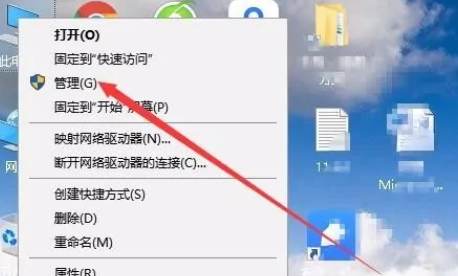
2. Ensuite, dans la fenêtre de gestion de l'ordinateur qui s'agrandit comme prévu, veuillez cliquer tour à tour sur l'option « Utilisateurs locaux et groupes/utilisateurs », puis recherchez et double-cliquez sur le nom d'utilisateur « Administrateur » dans l'utilisateur. liste présentée à droite.
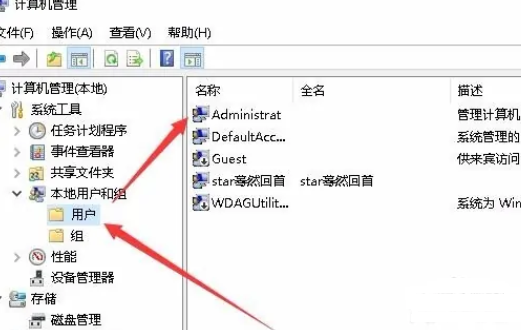
3. Dans la fenêtre des propriétés qui apparaît, veuillez supprimer la coche devant "Le compte est désactivé". Après avoir confirmé qu'il est correct, cliquez sur le bouton OK pour terminer l'opération.
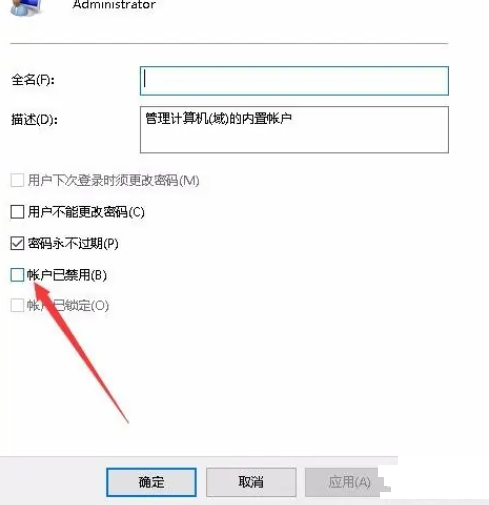
Ce qui précède est le contenu détaillé de. pour plus d'informations, suivez d'autres articles connexes sur le site Web de PHP en chinois!
 Comment échanger des pièces VV
Comment échanger des pièces VV
 marque PC
marque PC
 qu'est-ce que le HDMI
qu'est-ce que le HDMI
 Contenu principal de la conception conceptuelle de la base de données
Contenu principal de la conception conceptuelle de la base de données
 méthode d'appel du service Web
méthode d'appel du service Web
 Quelle est la différence entre les vues et les tables de base de données
Quelle est la différence entre les vues et les tables de base de données
 solution de chemin fakepath
solution de chemin fakepath
 Comment supprimer les émoticônes WeChat
Comment supprimer les émoticônes WeChat